MP4 er en multimediacontainerformatstandard spesifisert som en del av MPEG-4. Det brukes ofte til å lagre digital video og digitale lydstrømmer, spesielt de som er definert av MPEG, men kan også brukes til å lagre andre data som teksting og stillbilder. MP4-format er det mest populære videoformatet som støttes av de fleste bærbare strømstrømmer. Og nå, AnyMP4 Blu-ray-spiller kan ikke bare spille av Blu-ray-plate, Blu-ray-mappe, Blu-ray ISO-bildefil, men også spille av hvilken som helst HD-video og vanlig video som MTS, M2TS, TS, MKV, MOV, MPEG, og også MP4 med superhøy video kvalitet. Det er også den profesjonelle MP4 Media Player-programvaren som spiller av din egen MP4-video med perfekt bildekvalitet på bredskjermen.
Hvordan nyte MP4 på PC med denne MP4 Media Player-programvaren? Denne trinn-for-trinn-guiden viser deg detaljert informasjon om hvordan du spiller MP4-video med denne programvaren.
Sikker nedlasting
Sikker nedlasting
Her kan du gratis laste ned AnyMP4 MP4 Media Player og installere den på datamaskinen din. Og start deretter programmet for å åpne hovedgrensesnittet.

Du kan klikke på "Åpne fil" -knappen i hovedgrensesnittet for å velge MP4-videofilen og legge den til programmet. Eller du kan klikke på "File" rullegardinmenyen for å velge "Open File" alternativet for å åpne videofilen.
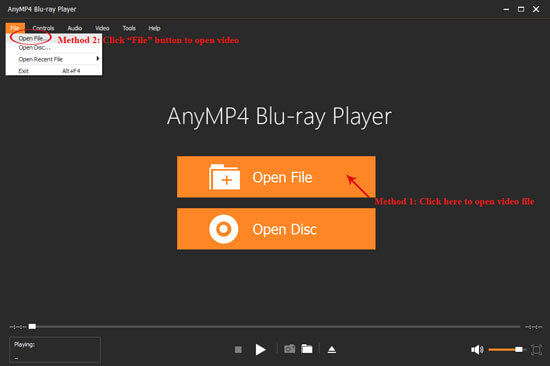
Vel, etter å ha lagt til MP4 videofil, ville dette programmet begynne å spille den automatisk. Og du kan glede deg over favorittvideoen og det strålende bildet.
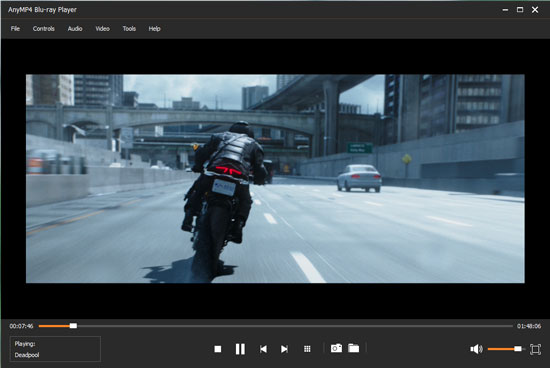
Selvfølgelig lar dette programmet deg justere video- og lydeffekten for å få den perfekte audiovisuelle effekten. Du kan enkelt justere lydsporet, kanalen og enheten ved å åpne rullegardinmenyen "Audio" og justere videosporet og skjermstørrelsen ved å åpne rullegardinmenyen "Video". Og selv du har lov til å velge deinterlace-typen.
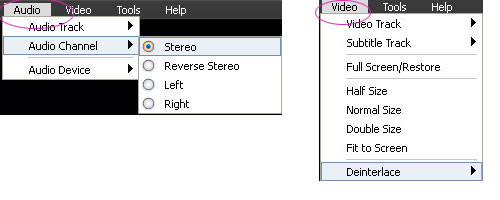
Hvis du vil velge den neste MP4-filen du vil se, kan du klikke på "Stopp" -knappen for å komme tilbake til hovedgrensesnittet for å åpne den neste.